ppt 가로 세로 변경 누구나 빠르게 따라하는 쉬운 방법
아정당
2025.07.30
조회24
스크랩0
PPT 작업 중에 슬라이드를 가로에서 세로로, 혹은 세로에서 가로로 바꾸고 싶을 때가 있죠.
오늘은 완전 초보자도 바로 따라 할 수 있는
단계별 ppt 가로 세로 변경 방법을 알려드릴게요.
1. ppt 가로 세로 변경 방법 간단한 4단계
1) ‘디자인’ 탭 열기
PPT 파일을 연 뒤, 상단 메뉴에서 ‘디자인’ 탭을 클릭하세요.
디자인 탭은 슬라이드 배경이나 크기를 조절할 수 있는 메뉴예요.
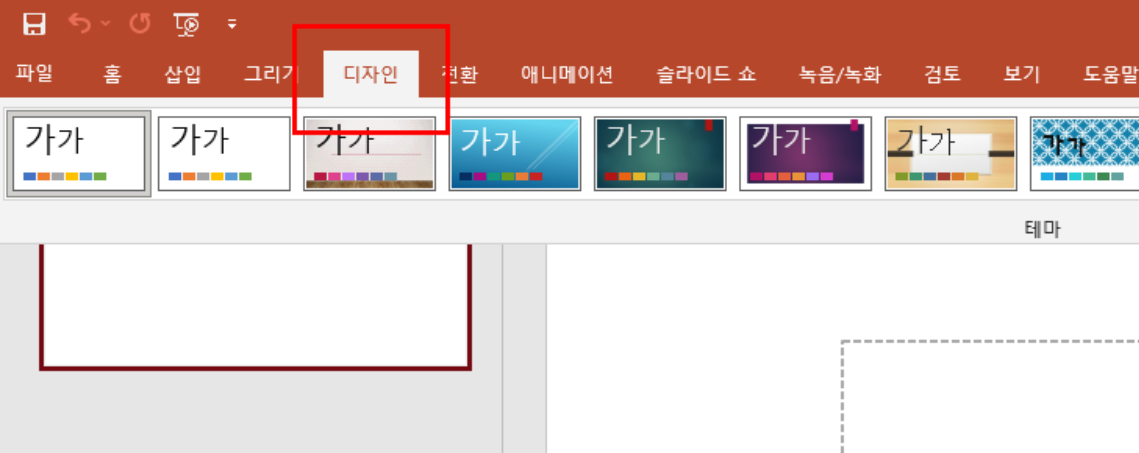
2) ‘슬라이드 크기’ 메뉴 선택
오른쪽 상단을 잘 보면 ‘슬라이드 크기’ 버튼이 있어요.
이걸 클릭하면 ‘표준(4:3)’, ‘와이드스크린(16:9)’ 메뉴가 보입니다.
여기서 ‘사용자 지정 슬라이드 크기’를 선택해 주세요.
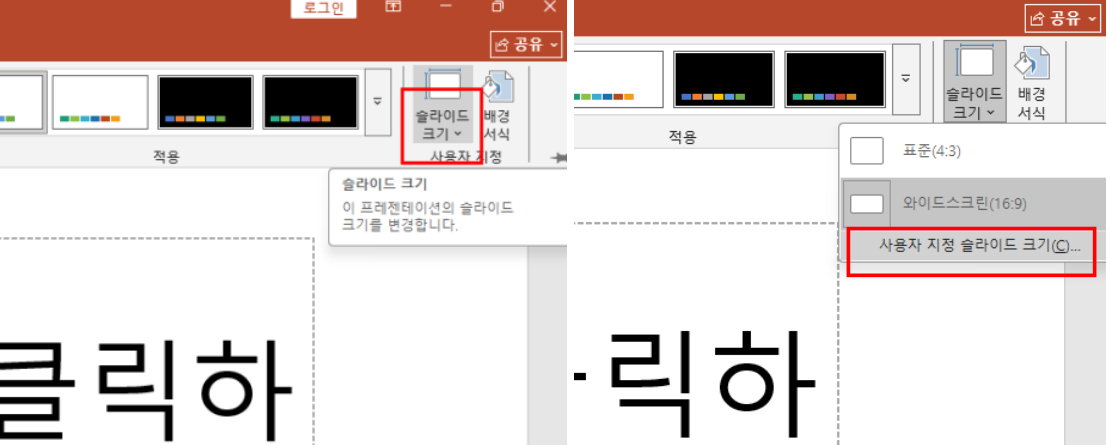
3) 가로·세로 방향 변경
팝업 창이 뜨면 ‘슬라이드’ 방향을 가로 또는 세로로 선택하면 됩니다.
‘확인’을 누르면 슬라이드 방향이 즉시 바뀌어요.
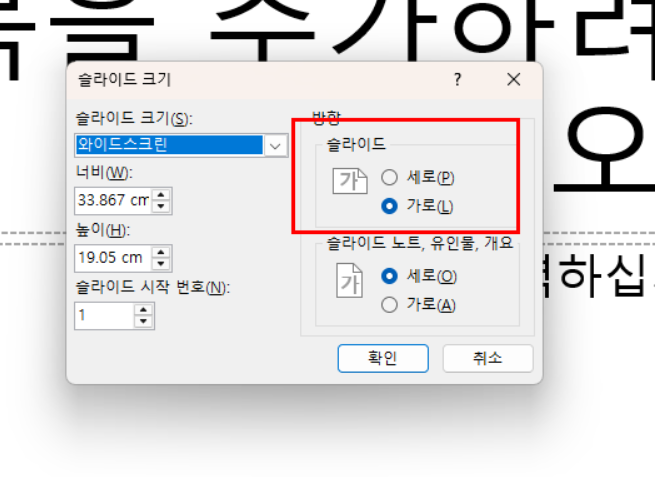
4) 변경 시 나오는 선택창 (최대화 vs 맞춤 확인)
방향을 바꾸면 “최대화” 또는 “맞춤 확인”이라는 창이 뜹니다.
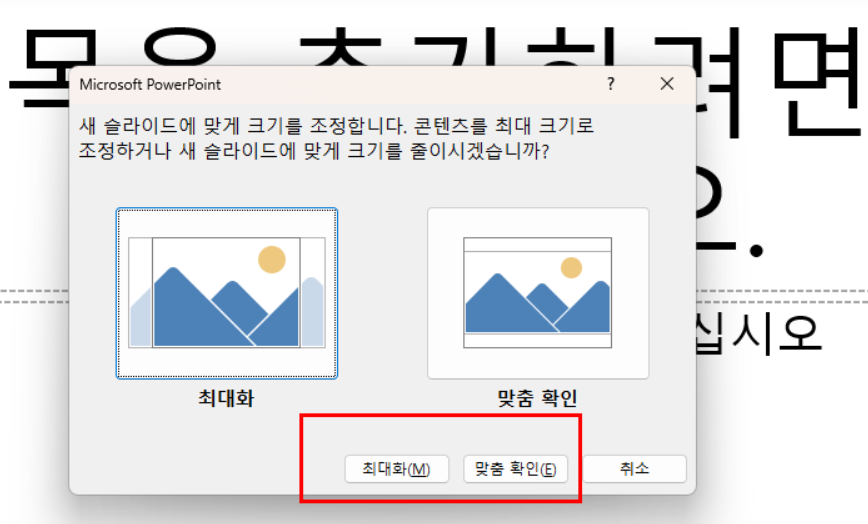
최대화: 기존 콘텐츠를 슬라이드 크기에 맞게 크게 조정
맞춤 확인: 내용 비율은 유지하고 여백만 조정
※디자인이 깨지지 않게 하려면 ‘맞춤 확인’을 먼저 선택해 보고, 필요 시 개별 요소를 조정하세요.
2. ppt 가로 세로 변경시 디자인 깨짐 방지 꿀팁
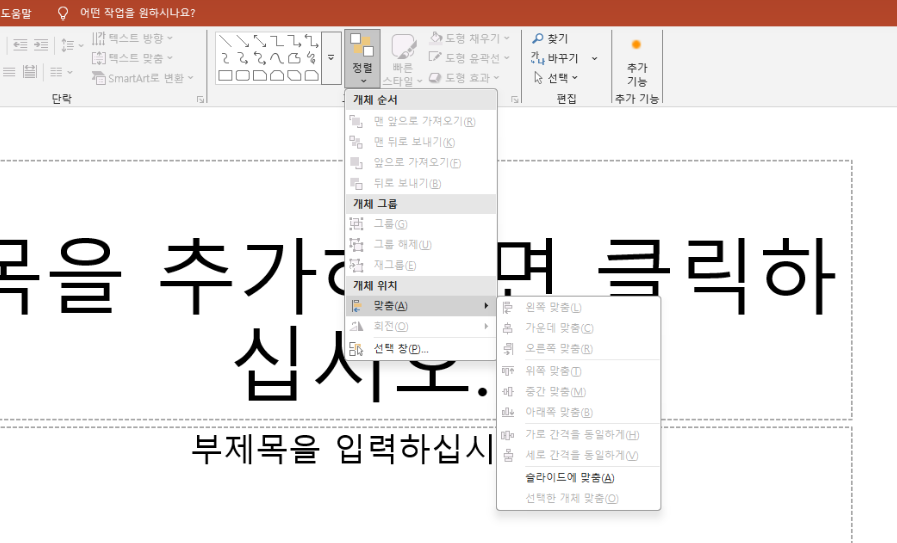
1) 변경 전 복사본 저장
원본 파일을 ‘다른 이름으로 저장’해서 복사본을 만들어 두세요.
2) 변경 후 텍스트 상자 점검
글씨가 잘리는지 확인하고, 텍스트 박스 크기를 조정하세요.
3) 이미지와 도형 정렬
‘홈 → 맞춤’ 메뉴에서 ‘가운데 맞춤’ 또는 ‘가운데 세로 맞춤’을 활용하면 깔끔하게 정리됩니다.
4) A4 크기로 출력용 설정
방향 변경 후 ‘슬라이드 크기 → 사용자 지정 → A4’를 선택하면 인쇄용 세로 문서로 완벽해요.
가장 빠른 단축팁!
Alt → G → S → C 순서로 눌러보세요.
(디자인 탭 → 슬라이드 크기 → 사용자 지정 크기 창이 한 번에 열려요)
간단하죠?
이제 단 3단계 클릭으로 ppt 가로 세로 변경 자유롭게 해보세요!
잠깐!
혹시 약정 끝난지 모르고 나라에서 정한 지원금
'최대 128만 원 + @' 놓치고 있지 않나요?
그렇다면 아래 내용 10초만 읽어보세요!
ppt 가로 세로 비율 변경, ppt 표 가로 세로 변경, ppt 가로세로 바꾸기








 셀프 바로가입
셀프 바로가입 실시간 카톡 상담
실시간 카톡 상담